DNS_PROBE_STARTED è un messaggio di errore che indica che l’ispezione del DNS non è riuscita ad avviarsi. Questo può accadere a causa di diversi fattori. Sebbene DNS_PROBE_STARTED in Chrome sia il caso più comune, può verificarsi anche in altri browser, tra cui Microsoft Edge e i browser Android.
Il DNS (Domain Name System) è un sistema che traduce gli indirizzi IP in nomi di dominio leggibili dagli esseri umani. Quando si digita un URL nel browser, il DNS traduce quel nome di dominio in un indirizzo IP per consentire la connessione al server corretto. Se l’ispezione del DNS non si avvia correttamente, il browser non riesce a connettersi al server desiderato e viene visualizzato il messaggio di errore DNS_PROBE_STARTED.
Le possibili cause di questo errore includono problemi di connessione Internet, errori di configurazione del DNS, problemi con il server DNS o problemi con il provider di servizi Internet.
Se volete continuare a leggere questo post su "[page_title]" cliccate sul pulsante "Mostra tutti" e potrete leggere il resto del contenuto gratuitamente. ebstomasborba.pt è un sito specializzato in Tecnologia, Notizie, Giochi e molti altri argomenti che potrebbero interessarvi. Se desiderate leggere altre informazioni simili a [page_title], continuate a navigare sul web e iscrivetevi alle notifiche del blog per non perdere le ultime novità.
Di seguito sono riportati alcuni passaggi che è possibile seguire per risolvere il problema:
- Controllare la connessione Internet:
- Riavviare il router e il modem: spegnere e riaccendere il router e il modem per risolvere eventuali problemi temporanei di connessione.
- Verificare le impostazioni DNS: controllare le impostazioni DNS nel computer o nel dispositivo e assicurarsi che siano configurate correttamente. È possibile utilizzare gli indirizzi DNS di Google (8.8.8.8 e 8.8.4.4) o quelli del provider di servizi Internet.
- Disabilitare il firewall o l’antivirus: a volte il firewall o l’antivirus possono bloccare la connessione al server DNS. Provare a disabilitarli temporaneamente e verificare se il problema persiste.
- Contattare il provider di servizi Internet: se il problema persiste, potrebbe essere necessario contattare il provider di servizi Internet per verificare se ci sono problemi con il server DNS.
assicurarsi che il computer o il dispositivo sia correttamente connesso a Internet.
Se questi passaggi non risolvono il problema, potrebbe essere necessario rivolgersi a un tecnico esperto o cercare ulteriori informazioni online per risolvere l’errore DNS_PROBE_STARTED.
Cosa significa Dns_probe_finished_no_internet?
DNS probe finished no internet è un messaggio di errore comune che si verifica su sistemi operativi Windows 8 e Windows 10. Questo errore indica che il computer non è in grado di stabilire una connessione Internet a causa di un problema con il server DNS (Domain Name System).
Il DNS è responsabile di tradurre gli indirizzi web in indirizzi IP, consentendo al computer di comunicare con i server remoti su Internet. Quando si verifica l’errore DNS probe finished no internet, il computer non riesce a risolvere gli indirizzi IP correttamente, impedendo la navigazione su Internet.
Ci possono essere diverse cause per questo errore. Una delle cause comuni è un problema con il proprio router o modem, che potrebbe richiedere un riavvio o una reimpostazione per risolvere il problema. Altre possibili cause includono un problema con il proprio provider di servizi Internet o un errore di configurazione del proprio sistema operativo.
Per risolvere l’errore DNS probe finished no internet, si possono provare diverse soluzioni. Ecco alcuni suggerimenti:
1. Riavviare il router o il modem. Scollegare l’alimentazione, attendere alcuni minuti e quindi riavviare il dispositivo.
2. Verificare la connessione Internet su altri dispositivi. Se anche gli altri dispositivi non riescono a connettersi a Internet, potrebbe esserci un problema con il provider di servizi Internet. In tal caso, è consigliabile contattare il proprio provider per assistenza.
3. Verificare le impostazioni DNS del proprio computer. È possibile che le impostazioni DNS siano state modificate o siano errate. È possibile controllare le impostazioni DNS nel pannello di controllo del proprio sistema operativo e ripristinare le impostazioni predefinite.
4. Eseguire un’analisi antivirus e anti-malware. A volte, i malware o i virus possono interferire con la connessione Internet. Eseguire una scansione completa del sistema per individuare e rimuovere eventuali minacce.
5. Disabilitare temporaneamente il firewall. A volte, il firewall può bloccare la connessione Internet. Provare a disabilitare temporaneamente il firewall e verificare se la connessione Internet viene ripristinata. Se si risolve il problema, è possibile che sia necessario configurare il firewall per consentire la connessione Internet.
Se queste soluzioni non risolvono il problema, potrebbe essere necessario contattare un tecnico informatico o il proprio provider di servizi Internet per ulteriori assistenza.

Domanda: Come risolvere il problema DNS_probe_finished_nxdomain?
Come si Risolve DNS_PROBE_FINISHED_NXDOMAIN?
Il problema DNS_PROBE_FINISHED_NXDOMAIN si verifica quando il browser non riesce a trovare l’indirizzo IP corrispondente al dominio che si sta cercando di raggiungere. Ecco alcuni passaggi che puoi seguire per risolvere questo problema:
1. Rilasciare e rinnovare l’indirizzo IP: Apri il Prompt dei comandi e digita il comando “ipconfig /release” seguito da “ipconfig /renew” per rilasciare e rinnovare l’indirizzo IP del tuo computer.
2. Riavviare il servizio client DNS: Apri il Prompt dei comandi e digita il comando “net stop dnscache” seguito da “net start dnscache” per riavviare il servizio client DNS.
3. Cambiare i server DNS: Apri le impostazioni di rete del tuo computer e modifica i server DNS predefiniti con quelli di Google (8.8.8.8 e 8.8.4.4) o di altri provider DNS affidabili.
4. Ripristinare i flag di Chrome: Digita “chrome://flags” nella barra degli indirizzi di Chrome e premi Invio. Trova l’opzione “Risolvere i nomi host tramite un servizio Web” e disabilitala. Riavvia Chrome per applicare le modifiche.
5. Disabilitare temporaneamente la VPN e l’antivirus: Alcune VPN e programmi antivirus possono interferire con la risoluzione DNS. Disabilita temporaneamente queste applicazioni e verifica se il problema persiste.
6. Controllare il file Host locale: Apri il file Host (C:WindowsSystem32driversetchosts) con un editor di testo e verifica se ci sono voci errate o indesiderate. Elimina eventuali voci che potrebbero causare il problema.
7. Controllare i DNS del dominio: Se il problema si verifica solo con un dominio specifico, controlla i record DNS del dominio per assicurarti che siano configurati correttamente. Puoi utilizzare strumenti online come “Whois” o “Dig” per verificare i record DNS.
8. Riavviare il computer: Se tutte le altre soluzioni non funzionano, prova a riavviare il computer. A volte un semplice riavvio può risolvere problemi di connessione e di risoluzione DNS.
Spero che queste soluzioni ti aiutino a risolvere il problema DNS_PROBE_FINISHED_NXDOMAIN e ti permettano di navigare senza problemi su Internet.

La frase corretta è: Cosa significa quando il server DNS non risponde?
Il messaggio “Server DNS non risponde” indica che il tuo browser non è in grado di connettersi a Internet. Ciò può essere causato da diversi fattori, come record DNS non configurati correttamente, servizi DNS non disponibili, router o modem difettoso, problemi hardware o di rete ed errori del software antivirus.
Per capire meglio cosa significa quando il server DNS non risponde, è importante avere una comprensione di base di cosa sia un server DNS. DNS sta per Domain Name System ed è un sistema che traduce gli indirizzi web, come ad esempio www.esempio.com, in indirizzi IP, che sono gli indirizzi numerici utilizzati dai computer per identificarsi a vicenda su Internet. Quando digitiamo un indirizzo web nel nostro browser, il nostro computer invia una richiesta al server DNS per ottenere l’indirizzo IP corrispondente. Questo indirizzo IP viene quindi utilizzato per stabilire la connessione con il sito web desiderato.
Se il server DNS non risponde, significa che il tuo computer non è in grado di ottenere l’indirizzo IP corrispondente all’indirizzo web che hai inserito nel browser. Ciò può essere causato da diversi motivi. Ad esempio, potrebbe esserci un problema con la configurazione dei record DNS del tuo dominio, che sono informazioni che identificano i server DNS responsabili del tuo dominio. Se questi record non sono configurati correttamente, il server DNS potrebbe non essere in grado di rispondere alle richieste di connessione.
Inoltre, potrebbe esserci un problema con i servizi DNS stessi. I server DNS sono computer specializzati che gestiscono le richieste di traduzione degli indirizzi web in indirizzi IP. Se questi server sono sovraccarichi o non funzionano correttamente, potresti riscontrare il messaggio “Server DNS non risponde”.
Altri fattori che potrebbero causare problemi DNS includono un router o un modem difettoso, che potrebbero impedire al tuo computer di comunicare correttamente con il server DNS. Inoltre, potrebbero esserci problemi hardware o di rete che influiscono sulla connessione, ad esempio cavi danneggiati o problemi di configurazione della rete.
Infine, alcuni software antivirus potrebbero interferire con la connessione DNS. Questi programmi possono bloccare i server DNS o modificare le loro impostazioni, causando problemi di connessione.
In conclusione, il messaggio “Server DNS non risponde” significa che il tuo browser non è in grado di connettersi a Internet. Ciò può essere causato da diverse cause, come record DNS non configurati correttamente, servizi DNS non disponibili, router o modem difettoso, problemi hardware o di rete ed errori del software antivirus. È importante risolvere questi problemi per ripristinare la connessione a Internet.
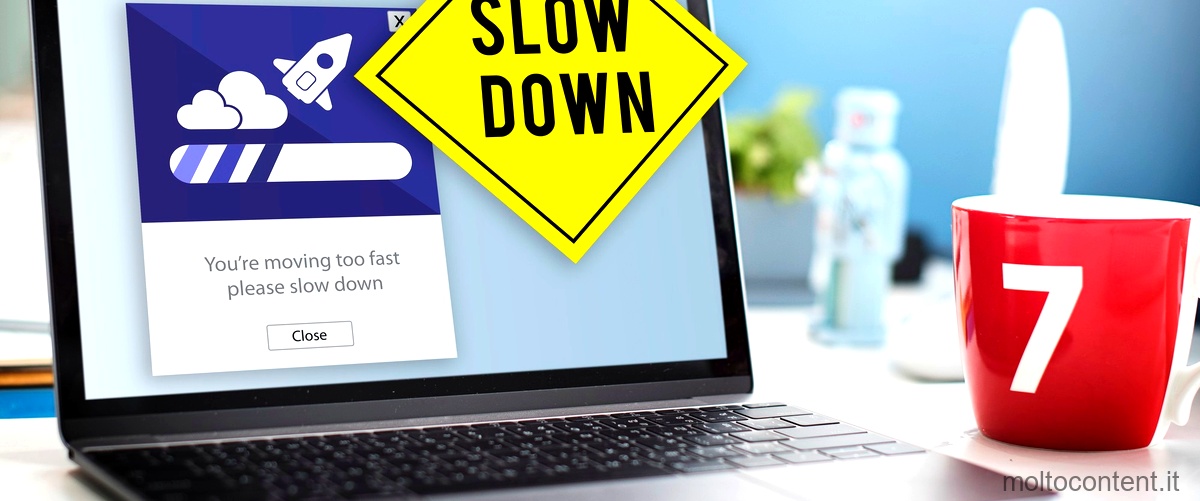
Cosa fare se il server non risponde?
Se il server non risponde, ci sono diverse azioni che puoi intraprendere per risolvere il problema:1. Risoluzione dei problemi di rete: controlla la connessione di rete e assicurati che sia stabile. Prova a riavviare il router o il modem e verifica se ci sono problemi con il tuo provider di servizi Internet.2. Prova con un browser web diverso: se stai utilizzando un browser specifico e il server non risponde, prova ad aprire il sito web su un altro browser per vedere se il problema persiste. Potrebbe essere un problema di compatibilità del browser.3. Prova con un altro dispositivo: se hai accesso a un altro dispositivo, come uno smartphone o un tablet, prova ad aprire il sito web su quel dispositivo. Se il sito web si carica correttamente su un altro dispositivo, il problema potrebbe essere con il tuo dispositivo originale.4. Riavvia il computer in modalità provvisoria: riavviare il computer in modalità provvisoria può aiutare a risolvere eventuali problemi di software o conflitti che potrebbero causare il server a non rispondere correttamente.5. Riavvia il router o il modem: spegni il router o il modem per alcuni minuti e poi riaccendilo. Questo può aiutare a risolvere eventuali problemi di connessione o di configurazione del dispositivo di rete.6. Disattiva temporaneamente l’antivirus e il firewall: a volte un antivirus o un firewall può bloccare la connessione al server. Disabilita temporaneamente il tuo antivirus o firewall e prova ad aprire il sito web per vedere se il problema persiste.7. Disabilitare altre connessioni: se hai altre connessioni di rete attive sul tuo dispositivo, come una connessione VPN o una connessione Ethernet, disabilitale temporaneamente e prova ad aprire il sito web.8. Cambia l’indirizzo del server DNS: prova a cambiare l’indirizzo del server DNS utilizzato dal tuo dispositivo. Puoi farlo nelle impostazioni di rete del tuo dispositivo. Potrebbe essere necessario contattare il tuo provider di servizi Internet per ottenere l’indirizzo corretto del server DNS.Se non riesci a risolvere il problema con queste azioni, potrebbe essere necessario contattare il supporto tecnico del sito web o del tuo provider di servizi Internet per ulteriori assistenza.








